USB bị lỗi không mở được file thì xử lý thế nào?
Bạn vừa hoàn thành một dự án quan trọng và lưu trữ toàn bộ dữ liệu vào chiếc USB quen thuộc. Thế nhưng, khi cần sử dụng lại, bạn hốt hoảng phát hiện USB không thể mở được bất kỳ file nào. Lỗi này không chỉ gây ra sự bất tiện mà còn khiến bạn lo lắng về việc mất mát dữ liệu quan trọng. Vậy nguyên nhân và cách khắc phục tình trạng USB bị lỗi không mở được file là gì? Laptop Khánh Trần sẽ giải đáp cho bạn qua bài viết này.
I. Nguyên nhân USB bị lỗi không mở được file
USB là thiết bị lưu trữ dữ liệu phổ biến, nhưng đôi khi chúng ta gặp phải tình huống USB bị lỗi, không mở được file. Sau đây là một số nguyên nhân phổ biến dẫn đến tình trạng này mà người dùng thường gặp phải.
1. Lỗi phần cứng
Nguyên nhân đầu tiên và đơn giản nhất là do chính USB đã bị hỏng hóc về mặt vật lý. Các tiếp điểm bên trong USB có thể bị oxi hóa, các linh kiện điện tử bên trong bị hư hại do va đập hoặc nhiệt độ cao. Khi đó, dù cắm USB vào máy tính, máy cũng không thể nhận diện hoặc đọc được dữ liệu từ USB.
2. USB bị lỗi không mở được file vì bị nhiễm virus
Virus là một trong những nguyên nhân phổ biến gây ra lỗi USB không mở được file. Khi USB bị nhiễm virus, virus có thể mã hóa dữ liệu, xóa file, hoặc làm hỏng hệ thống file của USB. Điều này khiến cho máy tính không thể truy cập vào dữ liệu hoặc hiển thị lỗi khi mở file.
3. Lỗi hệ điều hành
Lỗi hệ điều hành cũng có thể là nguyên nhân gây ra tình trạng USB không mở được file. Ví dụ, các driver USB bị lỗi, xung đột phần mềm, hoặc lỗi hệ thống file NTFS có thể khiến máy tính không thể đọc được định dạng của USB.
4. USB bị lỗi không mở được file vì USB bị định dạng sai
Nếu USB bị định dạng sai hoặc không tương thích với hệ điều hành của máy tính, bạn cũng sẽ gặp khó khăn trong việc mở file. Ví dụ, nếu USB được định dạng thành FAT32 nhưng máy tính của bạn chỉ hỗ trợ NTFS, bạn sẽ không thể đọc được dữ liệu trên USB.
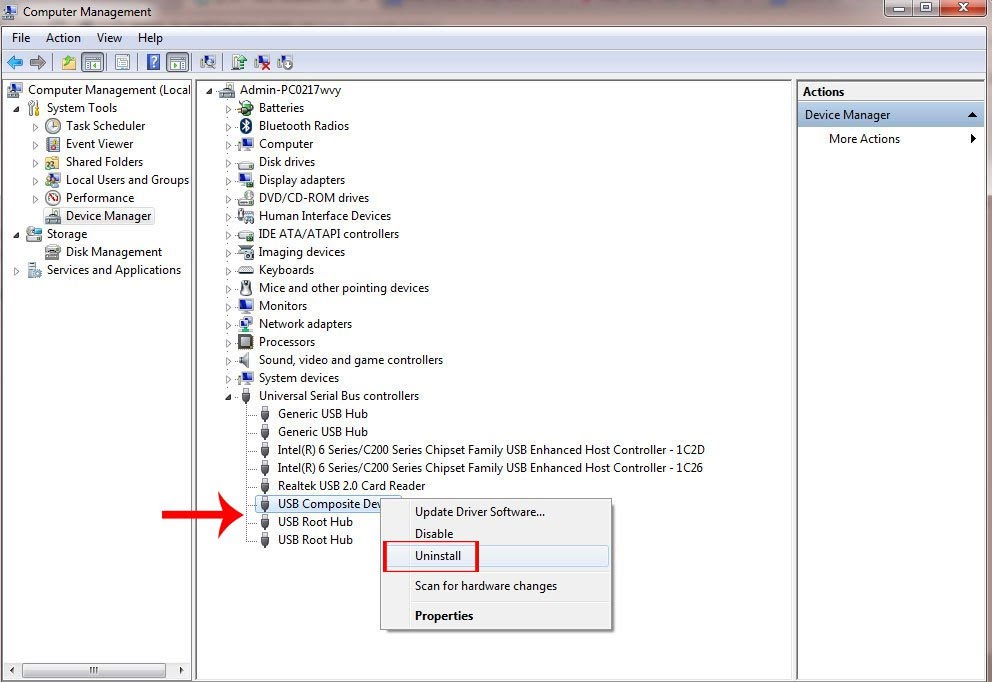
5. Lỗi do phần mềm
Một số phần mềm diệt virus hoặc phần mềm bảo mật khác có thể vô tình chặn hoặc cách ly USB, khiến bạn không thể truy cập vào dữ liệu. Ngoài ra, các phần mềm quản lý file bị lỗi cũng có thể gây ra vấn đề tương tự.
6. USB bị lỗi không mở được file vì USB bị ẩn
Trong một số trường hợp, USB có thể bị ẩn đi, khiến bạn không thấy nó trong danh sách các ổ đĩa trên máy tính. Điều này có thể do một số phần mềm hoặc cài đặt hệ thống gây ra.
7. Lỗi do hệ thống file
Hệ thống file của USB có thể bị hư hỏng do nhiều nguyên nhân, chẳng hạn như ngắt kết nối đột ngột, lỗi phần cứng, hoặc virus tấn công. Khi hệ thống file bị hư hỏng, máy tính sẽ không thể đọc được dữ liệu trên USB.
II. Biện pháp xử lý khi USB bị lỗi không mở được file
USB không mở được file là vấn đề gây không ít phiền toái cho người dùng. Đừng quá lo lắng, Khánh Trần sẽ hướng dẫn bạn một số cách khắc phục hiệu quả.
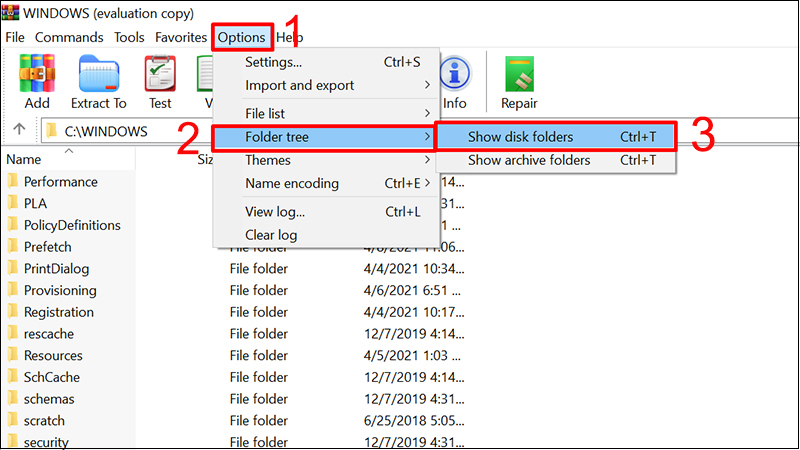
1. Kiểm tra kết nối vật lý
Trước hết, bạn hãy đảm bảo rằng USB đã được cắm chắc chắn vào cổng USB của máy tính. Thử cắm vào các cổng khác hoặc vào một chiếc máy tính khác để kiểm tra xem có phải do cổng USB bị lỗi hay không. Đôi khi, bạn chỉ cần cắm lại USB một cách nhẹ nhàng cũng có thể giải quyết vấn đề.
2. Kiểm tra ổ đĩa trong This PC
- Mở This PC: Nhấp vào biểu tượng This PC (hoặc My Computer) trên màn hình desktop.
- Kiểm tra ổ đĩa: Nếu USB không hiển thị ở đây, hãy thử khởi động lại máy tính. Nếu vẫn không thấy, có thể USB đã bị hư hỏng hoặc hệ điều hành chưa nhận diện được.
3. Hiển thị file ẩn
Nhiều khi, các file trong USB bị ẩn đi. Để hiển thị chúng:
- Mở File Explorer: Nhấp chuột phải vào biểu tượng This PC và chọn Open.
- Chọn View: Ở tab View, đánh dấu vào ô "Hidden items".
4. Định dạng lại USB
- Cẩn trọng: Trước khi định dạng, hãy sao lưu tất cả dữ liệu quan trọng vì quá trình này sẽ xóa sạch mọi thứ trên USB.
- Thực hiện định dạng: Nhấp chuột phải vào ổ đĩa USB, chọn Format. Chọn hệ thống file phù hợp (thường là NTFS) và nhấn Start.
5. Quét virus
USB có thể bị nhiễm virus, gây ra tình trạng USB bị lỗi không mở được file. Hãy sử dụng phần mềm diệt virus để quét, loại bỏ virus.
6. Cập nhật driver
Driver USB lỗi cũng có thể gây ra vấn đề. Truy cập vào Device Manager để kiểm tra và cập nhật driver USB.
7. Sử dụng phần mềm phục hồi dữ liệu
Nếu các phương pháp trên không hiệu quả và bạn rất cần lấy lại dữ liệu, hãy thử sử dụng phần mềm phục hồi dữ liệu chuyên dụng. Tuy nhiên, không có gì đảm bảo rằng bạn sẽ phục hồi được toàn bộ dữ liệu.
8. Kiểm tra phần cứng của USB
Nếu các phương pháp trên đều không thành công, có thể USB đã bị hỏng phần cứng. Bạn nên mang USB đến các trung tâm sửa chữa để kiểm tra và khắc phục.
III. Tổng kết
Như vậy, chúng ta đã cùng nhau tìm hiểu một số nguyên nhân và cách khắc phục vấn đề USB bị lỗi không mở được file. Dù là do phần cứng bị hỏng, hệ điều hành gặp vấn đề hay virus tấn công, việc xử lý kịp thời sẽ giúp bạn bảo vệ dữ liệu quan trọng. Tuy nhiên, để tránh mất mát dữ liệu, hãy thường xuyên sao lưu thông tin và kiểm tra tình trạng của USB. Ngoài ra, việc lựa chọn các thiết bị lưu trữ chất lượng cũng là một giải pháp hữu hiệu.
Những thông tin được chia sẻ trên, có thể đã làm bạn ít nhất hiểu rõ vấn đề của mình, qua đó sử dụng laptop tốt hơn. Đơn vị Khánh Trần với kinh nghiệm nhiều năm trong nghề sẽ tư vấn và cung cấp cho bạn những dòng laptop thinkpad x1 extreme gen 3 cao cấp, thích hợp mọi công việc cũng như trải nghiệm người dùng.





